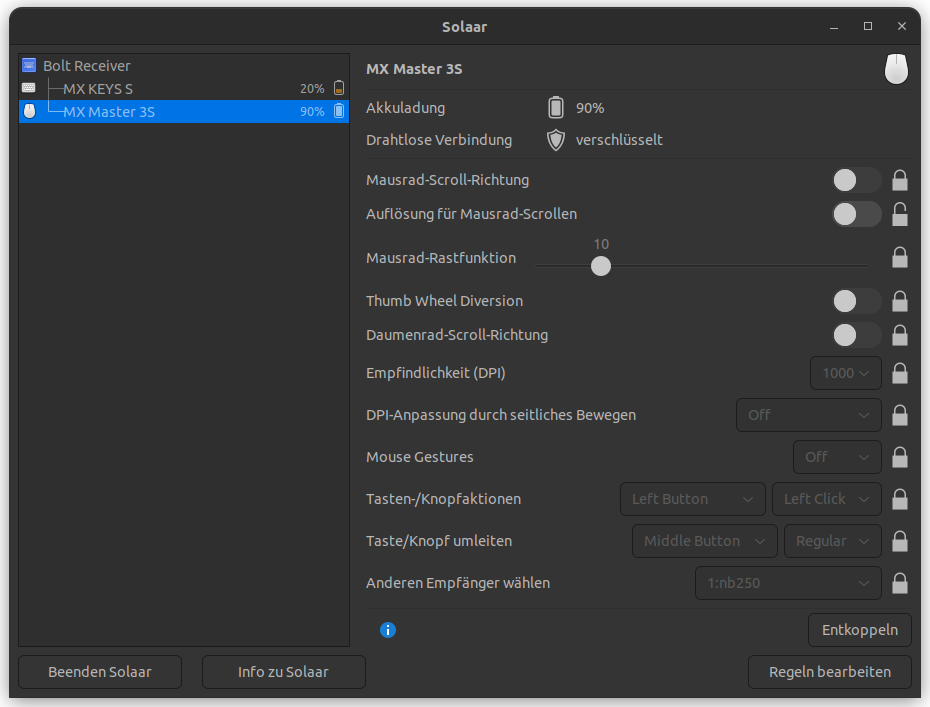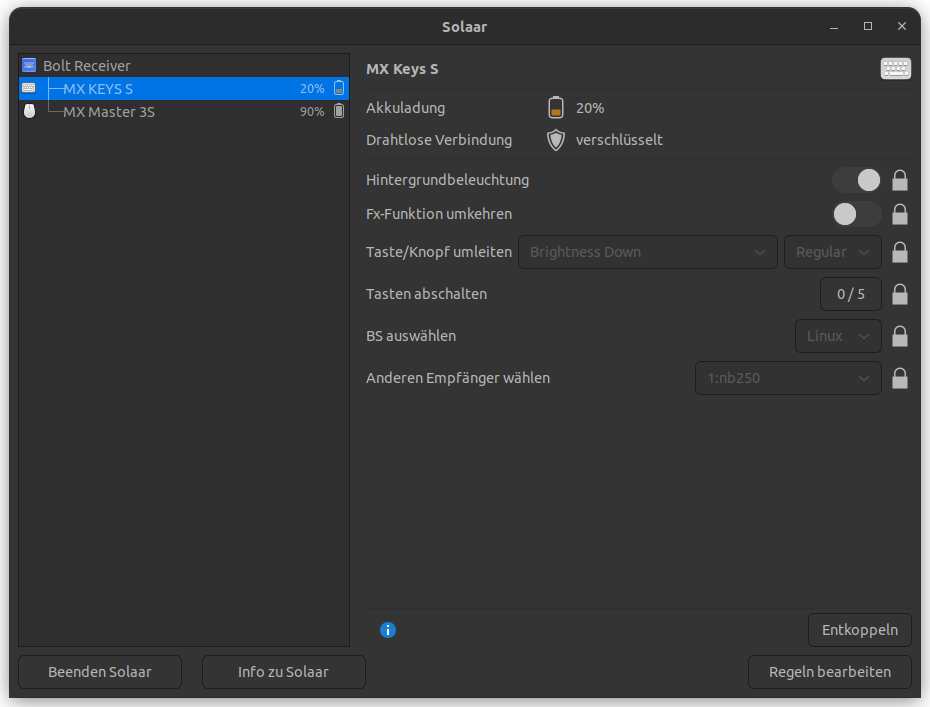Logitech Geräte unter Linux verwalten: So geht’s ohne Options+
Wer Logitech Geräte (z. B. aus der MX Master Series) auf Windows- oder Mac-Computern nutzt, kennt sicher die Logi Options+ Software. Mit der “Personalisierungs-App für Logitech Geräte” von Logitech kannst du ganz einfach deine Maus und Tastatur, aber auch Webcams etc., einfach verwalten.
Leider gibt es das Tool nicht für Linux-Anwender. Aus dem Bedürfnis, Logitech-Geräte auch unter Linux-Systemen zu verwalten, ist die Open-Source-Software Solaar entstanden. Solaar wird nicht von Logitech angeboten. Das Tool wurde von einem Team von Freiwilligen nachgebaut und bis heute gepflegt. Der Quellcode ist öffentlich einsehbar und verspricht daher ein gewisses Maß an Sicherheit durch Transparenz. Ich selbst nutze das Tool bereits seit einigen Jahren.
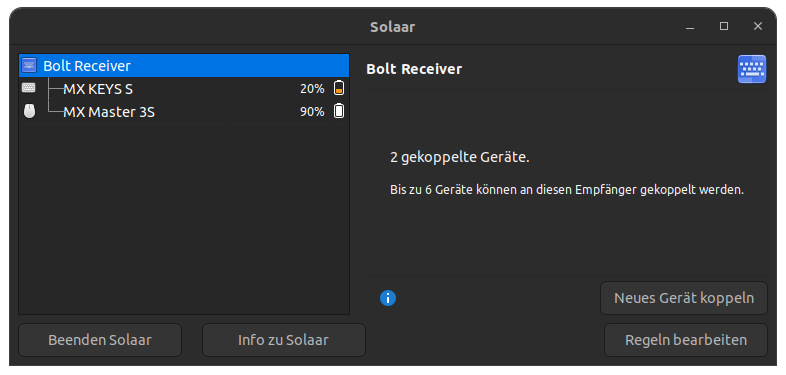
So installierst du Solaar unter Ubuntu
Solaar unterstützt die meisten gängigen Geräte von Logitech. Ich selbst nutze die Software für meine MX Keys S Tastatur² und MX Master 3S Maus² auf einem Laptop mit Ubuntu. Außerdem werden die gängigen Adapter unterstützt. Dazu gehören die Unifying² und Bolt² Empfänger in den üblichen Ausführungen. Auch Bluetooth wird unterstützt. In der offiziellen Dokumentation findest du alle unterstützten Geräte.
Anleitung zur Installation
Das Tool kannst du unter Ubuntu sehr einfach über das Ubuntu Software Center installieren. Suche nach Solaar und installiere die Software mit einem Klick auf “Installieren”. Im offiziellen Github-Repository findest du alle Packages zur Installation auf anderen Systemen.
Nach der Installation findest du deine verbundenen Geräte automatisch in der Software. Jetzt kannst du fast alle Einstellungen vornehmen und die Geräte nach deinen Wünschen konfigurieren.
Schau dir die folgenden Screenshots an, um einen Eindruck der Funktionen zu erhalten: